在Unix术语中,Environment变量是一个包含驱动器名称,路径名,文件名等信息的字符串.JAVA_HOME是一个环境变量,它定位到系统中安装Java Runtime Environment或Java Development Kit的目录。确切地说,如果您在计算机上的路径C:\ Program Files \ Java \ jdk1.8.0_121中安装了Java,那么您的Java_Home是C:\ Program Files \ Java \ jdk1.8.0_121。基本上,JAVA_Home只是基于Java的程序(如Apache Tomcat和其他应用程序服务器工具)使用的示例,用于查找Java在系统中的位置。
这些第三方程序使用指向JDK或JRE目录的环境变量。简单来说,程序可以很容易地在计算机中找到像javac这样可执行的目录。如果您不使用这些第三方程序,则用户可能无需在系统中设置JAVA_Home。在本文中,我们将详细解释如何在Windows 10中将JAVA_HOME设置为环境变量。
在Windows 10中设置JAVA_HOME
设置JAVA_HOME环境变量并更新系统路径
从官方网站java.com下载并安装Java。
安装后,转到“开始”菜单,然后键入“高级系统设置”。
单击列表中的查看高级系统设置以打开系统属性。
转到“高级”选项卡,然后单击“环境变量”按钮。
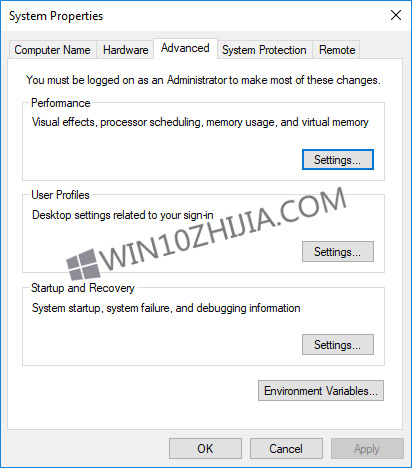
在Environment Variable窗口中,单击System变量下的New按钮。
在“编辑系统变量”中,将“变量”名称指定为JAVA_HOME,将“变量”值作为JDK目录的路径。
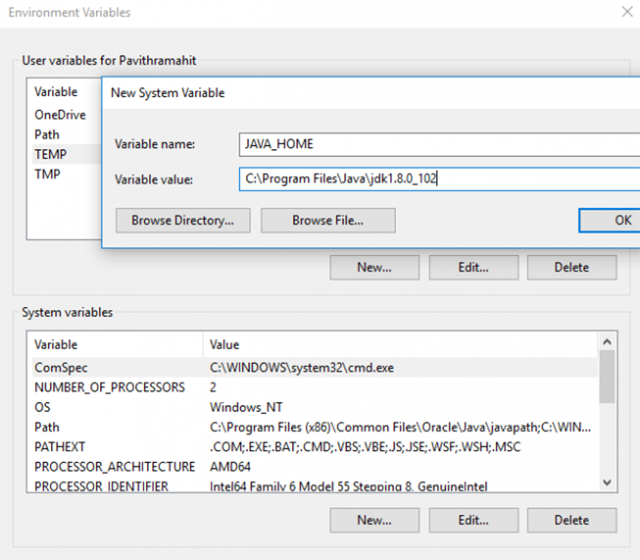
单击“确定”。
现在返回Environment Variable窗口并选择System变量下的Path。
 单击“编辑”按钮以打开“编辑环境变量”窗口。
单击“编辑”按钮以打开“编辑环境变量”窗口。
 单击“新建”按钮,然后键入%JAVA_HOME%\ bin。
单击“新建”按钮,然后键入%JAVA_HOME%\ bin。

单击“确定”以应用更改。
使用CMD检查JAVA_HOME配置设置
要测试配置,请打开命令提示符。
键入echo%JAVA_HOME%并按Enter键。 这应该打印JAVA_HOME指向的JDK目录。 相反,如果您看到空格,则表示您在设置环境变量时失败。
 Next键入javac -version,它应该打印Java编译器的版本。
Next键入javac -version,它应该打印Java编译器的版本。
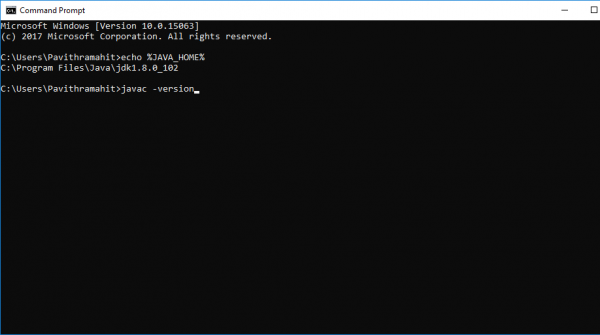 如果不是,它将打印一条消息,表明javac未被识别为内部或外部命令。 这意味着未正确设置路径变量。
如果不是,它将打印一条消息,表明javac未被识别为内部或外部命令。 这意味着未正确设置路径变量。






















 2348
2348











 被折叠的 条评论
为什么被折叠?
被折叠的 条评论
为什么被折叠?








